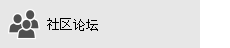| 在邮件应用中设置电子邮件 | 您所在的位置:网站首页 › 电脑的邮件在哪里开通 › 在邮件应用中设置电子邮件 |
在邮件应用中设置电子邮件
|
如果你有Windows 10 或更高版本,并且使用具有 Outlook.com、Live、Hotmail 或 MSN 地址的 Microsoft 帐户登录,则该帐户将添加到邮件和日历应用。 可以将该电子邮件帐户和许多其他电子邮件帐户添加到邮件和日历应用,以开始发送和接收电子邮件以及创建和管理事件。 注意: 是否显示“你的帐户已过期”消息? 可能需要更新帐户设置。 有关详细信息,请参阅修复过期帐户。 是否设置了电子邮件,但看不到邮件? 更改邮箱同步设置。 添加新的电子邮件帐户选择 “开始” ,输入“邮件”,然后从结果中选择应用。 如果这是首次打开邮件应用,将看到欢迎页面。 若要开始使用,请选择“添加帐户”。 如果已在左侧导航窗格底部使用了邮件应用,请选择“设置” 注意: 在手机或平板电脑上,点击页面底部的三个点,访问“设置”。 选择“添加帐户”。 选择要添加的帐户类型。 注意: 可能需要在 “添加帐户 ”对话框中向下滚动以查看所有选项。 如果选择“Google”,将需要登录到 Google 帐户,输入双重验证码(若启用了此安全功能),然后向 Windows 授予访问你的信息的权限。 选择“允许 ”,并创建帐户。 如果选择其他电子邮件帐户,需按以下有关其他帐户的特殊说明中的特殊说明进行操作。 输入所需的信息,然后选择“登录”。 对于大多数帐户,这是指电子邮件地址、密码和帐户名。 帐户名称是在“邮件”应用的左窗格和“管理帐户”窗格中看到的。 注意: 如果收到“找不到此帐户的信息。 确保电子邮件地址正确,然后重试,“在按钮更改为”高级“之前,需要选择”重试“三次。 选择“高级 ”,然后按照 下一部分 中的步骤添加帐户。 选择“完成”。 设置帐户后,将会即时开始同步数据。 注意: 帐户同步可能需要几分钟。 在此期间,消息窗格中可能会显示“尚未同步”。 如果此消息仍然存在,则可以了解如何解决邮件和日历应用中的同步问题。 使用高级设置添加帐户可采用两种方式访问电子邮件帐户的“高级设置”选项。 如果在上面的步骤 3 中自动设置失败,请选择“高级设置 ”。 从上面步骤 2 中的“选择帐户”窗口中选择“高级设置”。 “高级设置”选项位于列表末尾,可能需要滚动才可查看。 可选择“Exchange ActiveSync”帐户或“Internet 电子邮件”帐户。 除非管理员指示你使用Exchange ActiveSync,否则请选择 Internet 电子邮件。 在“高级设置”窗口中输入以下信息。 电子邮件地址 这是你将在“邮件”应用的左窗格中看到的名称。 用户名 这是完整的电子邮件地址。 密码 输入电子邮件帐户密码。 帐户名称 这是将在“邮件”应用的左窗格和“管理帐户”窗格中看到的名称。 可以选择所需的任何名称。 使用此名称发送消息 输入希望收件人在收到邮件时查看的名称。 传入电子邮件服务器 可以从 ISP 或管理员获取此信息。 通常,传入邮件服务器地址的格式为 mail.contoso.com 或 imap.google.com。 对于许多电子邮件帐户,可以在 POP 和 IMAP 服务器名称参考中找到此信息。 帐户类型 选择 POP3 或 IMAP4。 大多数电子邮件帐户使用 IMAP4。 如果不知道要选择哪一个,请联系 ISP。 传出 (SMTP) 电子邮件服务器 可以从 ISP 或管理员获取此信息。 通常,传出电子邮件服务器地址的格式为 mail.contoso.com 或 smtp.contoso.com。 默认情况下,将选择窗口底部的全部 4 个复选框。 对大多数电子邮件帐户而言,无需更改这些选项。 电子邮件提供商可提供填写“高级设置”所需的设置,但你还可转到我们为最热门电子邮件提供商所提供的 POP 和 IMAP 服务器名称参考。 输入所需信息后,选择“登录 > 完成”。 注意: 如果要添加非 Gmail 帐户,请参阅有关其他帐户的特殊说明。 疑难解答如果遇到帐户设置方面的问题,请尝试以下步骤。 如果已升级到 Windows 10 或更高版本,则需要将帐户重新添加到“邮件”应用。 确保电子邮件地址和密码正确。 密码需区分大小写。 如果显示最新邮件但不显示更早的邮件,则你可能需要更改电子邮件同步持续时间。 如果显示“帐户已过期”消息,则你可能需要更新密码、接收/发送服务器或者 SSL 设置。 有关详细信息,请参阅修复过期帐户。 若要删除帐户,请参阅从邮件和日历应用中删除电子邮件帐户。 有关其他帐户的特殊说明如果对 iCloud 帐户启用了双因素身份验证,则需要生成特定于应用的密码,以便将 iCloud 帐户添加到邮件应用。 登录到你的 Apple ID 帐户页面。 选择特定于应用的密码下方的“生成密码”。 按照屏幕上的说明进行操作。 Microsoft 添加了对 Yahoo! 的 OAuth 支持 帐户的 OAuth 支持。 若要立即安装创意者更新,请转到软件下载网站并选择“立即更新”。 有关 Windows 更新的详细信息,请参阅 获取最新的 Windows 更新。 如果拥有日语 Yahoo! 电子邮件帐户,需要执行以下操作: 添加 Yahoo! 帐户添加为 IMAP 帐户。 若要执行此操作,请按照以下步骤操作: 使用高级设置添加帐户 ,为传入邮件服务器使用 imap.mail.yahoo.co.jp ,并为传出邮件服务器 smtp.mail.yahoo.co.jp 。 要将 QQ 邮箱与邮件和日历应用同步,需要在 QQ.上启用 IMAP。 登录到你的 QQ 帐户。 选择“设置>帐户> POP3/IMAP/SMTP/Exchange/CardDAV/CalDAV 服务>查找 IMAP/SMTP 服务>打开。 可能需要发送一条短信才能启用此服务。 在步骤 2 中选择 “打开 ”后,可能会显示一个对话框,提示你使用手机向显示的电话号码发送消息。 发送短信后,QQ 将打开一个包含授权代码的新对话框。 复制授权代码 - 需要它才能在邮件和日历应用中添加 QQ 邮件帐户。 在“邮件”和“日历”应用中,删除 QQ 帐户,并使用授权代码再次添加该帐户。 QQ 帐户现在应开始自动同步。 尝试将 GMX.de 或 WEB.de 帐户连接到邮件和日历应用时,GMX.de 或 WEB.de 邮箱中将收到一封电子邮件,其中说明了如何启用访问。 在 Web 浏览器中登录到 GMX.de 或 WEB.de 帐户。 查找说明如何将帐户连接到邮件和日历应用的电子邮件,然后按照说明操作。 帐户现应自动与邮件和日历应用同步。 是否仍需要帮助?
从邮件和日历应用 中删除电子邮件帐户我的消息丢失或消失在邮件中更改密码邮件和日历常见问题解答 |
【本文地址】
 ,然后选择“管理帐户”。
,然后选择“管理帐户”。